oppo手机怎么寻找oppo云
是关于如何在OPPO手机上寻找和使用OPPO云服务的详细指南,内容涵盖多种操作路径、功能介绍及常见问题解决方案:

通过手机系统设置进入
- 打开设置应用
解锁手机后,在主屏幕上找到并点击齿轮形状的“设置”图标,这是所有系统级功能的入口。
- 定位云服务模块
- 方式①:直接浏览
向下滑动页面,查找名为“云服务”或类似名称(如“云空间”)的选项,通常归类于账户管理相关区域,在ColorOS系统中,该功能可能显示为独立的卡片式条目。
若未直接看到,可尝试第二种子方法: - 方式②:搜索框快捷查找
利用设置顶部的搜索栏输入关键词“云服务”,系统会自动筛选出匹配结果,点击即可跳转至对应界面,这种方式尤其适合功能较多导致手动查找困难的用户。
- 方式①:直接浏览
- 登录/验证账号
确保已绑定有效的OPPO账号(可用手机号或邮箱注册),首次使用时可能需要完成身份验证步骤,包括密码输入或短信验证码确认,建议开启双重认证以增强安全性。 - 管理云端资源
成功进入后,用户可以查看存储空间用量、上传本地文件(照片、视频、文档等)、下载已备份数据,以及设置自动同步策略,开启相册自动备份后,新拍摄的图片将实时上传至云端。
借助官方网站访问
- 访问官方链接
使用任意浏览器打开OPPO云服务官网地址:https://cloud.oppo.com,此网址经过官方认证,安全性有保障,注意警惕仿冒网站,避免泄露个人信息。 - 账号登录流程
在网页版界面输入与手机端一致的OPPO账户信息,如果忘记密码,可通过“找回密码”功能重置,支持通过注册时预留的手机号接收验证码重设。 - 跨设备协同优势
网页端不仅支持基础的文件管理和数据恢复操作,还能实现多终端联动,当用户临时借用他人电脑时,仍可随时登录自己的账户获取所需资料,极大提升灵活性,部分高级功能(如远程擦除设备数据)仅可在网页版本中使用。
补充技巧与注意事项
| 场景需求 | 推荐操作 | 注意事项 |
|---|---|---|
| 快速定位丢失的手机 | 立即登录云服务官网,启用“查找设备”功能 | 确保设备的GPS和网络开关处于开启状态 |
| 迁移旧机数据到新机 | 先备份旧机至云端,再从新机的云服务中恢复 | 检查网络稳定性以防中断导致传输失败 |
| 释放本地存储空间 | 定期清理不再需要的云端历史版本 | 删除前确认无重要文件被误删 |
| 共享文件给他人 | 生成临时分享链接并设置有效期 | 勿将敏感信息长期暴露于公开链接 |
典型应用场景示例
假设您不慎遗失了手机,此时可通过以下步骤最大限度减少损失:
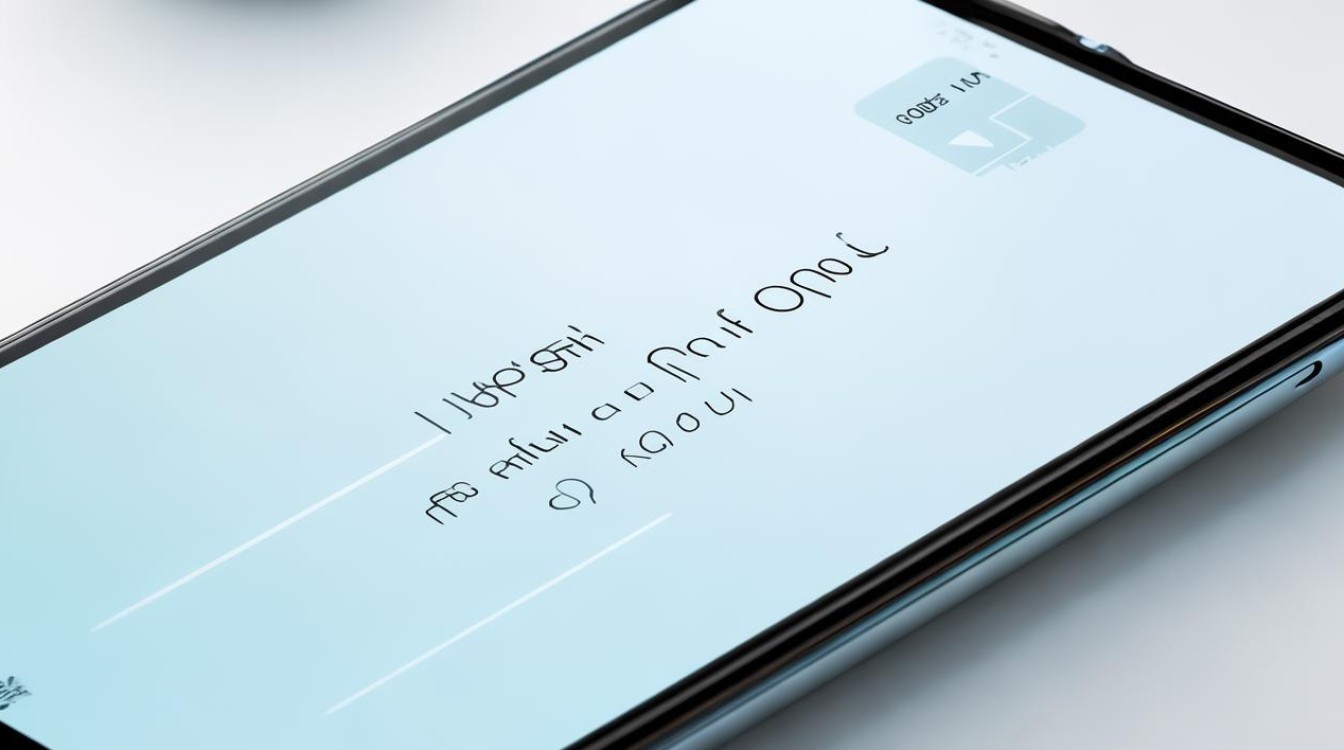
- 尽快在其他设备上访问OPPO云服务网页;
- 使用“定位”功能锁定当前位置,配合地图导航追踪大致范围;
- 根据情况选择播放警报音、锁定屏幕防止他人操作,甚至执行彻底清除数据的紧急措施,整个过程完全基于云端控制,无需依赖物理接触设备。
FAQs
Q1: 如果提示“账户未激活”,该怎么办?
A: 这是由于当前使用的手机号尚未完成OPPO账号注册流程,请前往官网或手机端的账号管理页面,按指引完成邮箱绑定、密保问题设置等初始化步骤即可正常登录。
Q2: 为什么某些文件无法同步到云端?
A: 常见原因包括:一是超出免费套餐提供的存储限额(可通过购买会员扩容);二是文件格式不受支持,建议优先上传主流类型的文档、图片和视频;三是网络环境不稳定导致中断,可切换至Wi-Fi环境重试,若问题持续存在,联系客服
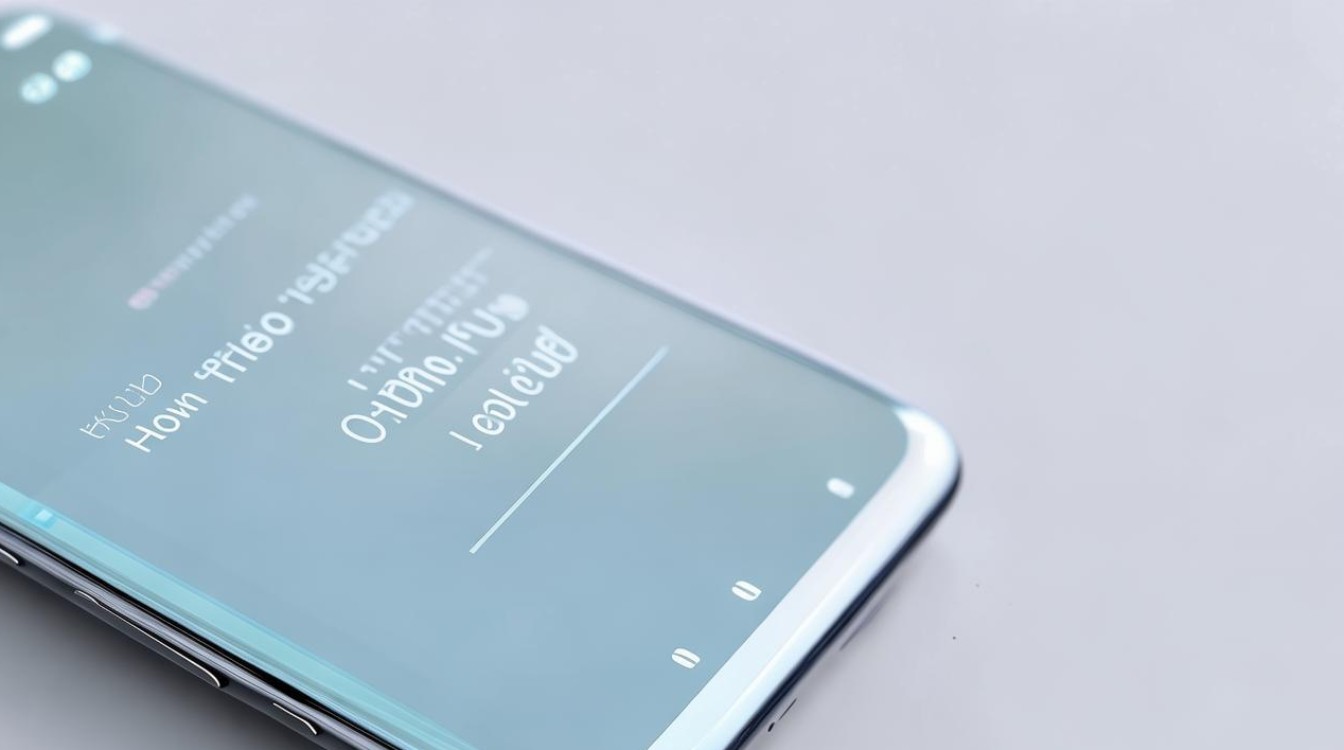
版权声明:本文由环云手机汇 - 聚焦全球新机与行业动态!发布,如需转载请注明出处。






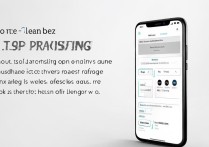





 冀ICP备2021017634号-5
冀ICP备2021017634号-5
 冀公网安备13062802000102号
冀公网安备13062802000102号